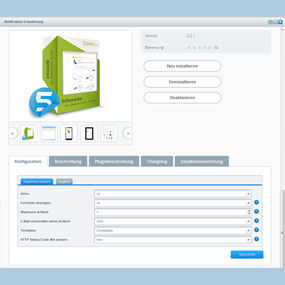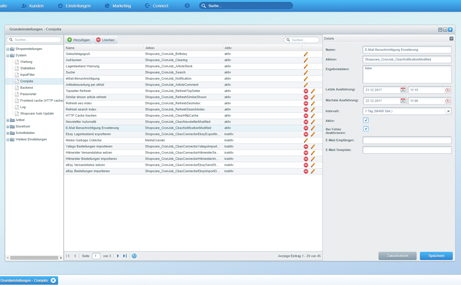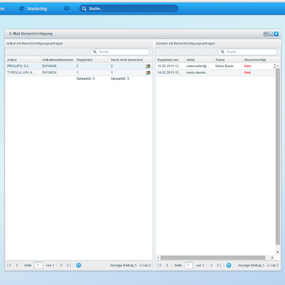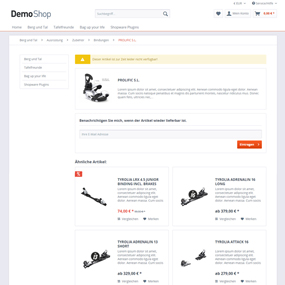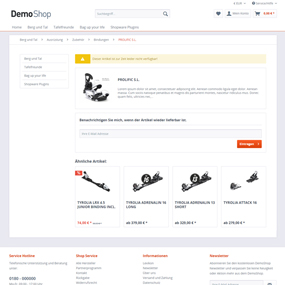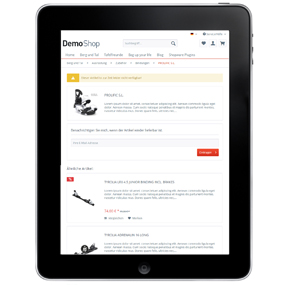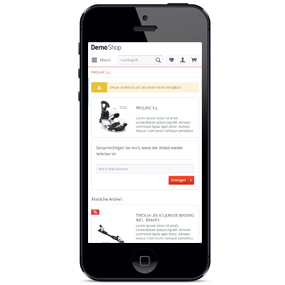Installation
Sie können das Plugin hier über den Shopware Community Store erwerben. Das Plugin wird wie ein ganz gewöhnliches Plugin installiert. Sollten Sie zum ersten Mal ein Plugin installieren, finden Sie unter dem folgenden Link eine Anleitung zur Installation von Plugins:
Nach der Installation des Plugins öffnet sich die Konfigurationsmaske des Plugins.
Die Einstellungen des Plugins
Nach der erfolgreichen Installation des Plugins können Sie in der Konfigurationsmaske die Einstellungen vornehmen und weitere Parameter ergänzen.
| Feldname | Bedeutung |
| Aktiv | Das Plugin für den jeweiligen Shop aktivieren oder deaktivieren. |
| Formular anzeigen | Formular zum Registrieren anzeigen. |
| Maximum Artikel | Die maximale Anzahl der ähnlichen Artikel. |
| E-Mail versenden wenn Artikel | Unter welchen Bedingungen soll die E-Mail versendet werden die den Kunden informiert das der Artikel wieder lieferbar ist? Nur wenn der Artikel aktiv ist oder aktive + Bestand. |
| Template | Welches Template soll für die ähnlichen Artikel geladen werden |
| HTTP Status Code 404 setzen | Soll der HTTP Status Code 404 bei deaktivierten Artikel gesetzt werden - NICHT empfohlen. |
Cronjob Einrichten
Bei der Installation wird ein neuer Cronjob "E-Mail Benachrichtigung Erweiterung" installiert und aktiviert. Dieser ist für das Versenden der E-Mails im Plugin verantwortlich und muss immer aktiviert sein. Sie finden ihn unter "Einstellungen -> Grundeinstellungen -> System -> Cronjobs"
Abänderung der E-Mailvorlage
Der Kunde erhält nach erfolgreicher Registrierung und erneuter Verfügbarkeit des Artikels eine eMail. Diese können Sie unter ""Einstellungen -> E-Mailvorlagen -> System emails" nach Ihren wünschen anpassen. Bitte beachten Sie dass zum E-Mail-Versand der Cronjob "E-Mail Benachrichtigung Erweiterung" ausgeführt werden muss.
sARTICLEAVAILABLE
Hier verfassen Sie die Vorlage der eMail die verschickt werden soll wenn ein Artikel wieder vorrätig ist.
sACCEPTNOTIFICATION
Hier verfassen Sie die Vorlage der eMail die verschickt werden soll wenn ein Kunde sich für eine Benachrichtigung registriert.
Nach der Registrierung
Die registrierten Kunden finden Sie unter "Marketing -> Auswertungen -> E-Mail Benachrichtigung".
Die Gesamtübersicht ist aufgeteilt in 2 Fenster. Links befindet sich die Übersicht der Artikel mit Benachrichtigungsanfragen und rechts die Übersicht der Kunden mit Benachrichtigungsanfragen welche sich auf den in der linken Spalte ausgewählten Artikel beziehen.
Neue Textbausteine
Einige Textbausteine sind zusätzlich hinzugekommen und können von Ihnen umgeschrieben werden. Sie finden diese unter: "Einstellungen > Textbausteine". Gehen Sie danache zu dem Ordner "frontend > plugins > notification_modified". Dort finden Sie alle Textbausteien welche zu diesem Plugin gehören.
Darstellung im Frontend
Wenn Sie nun im Frontend den deaktivierten Artikel aufrufen, finden Sie die neue Darstellung der Seite für deaktivierte Artikel.
Auf dieser Seite sieht der Besucher um welchen Artikel es sich überhaupt handelt. Er bekommt ein Formular angezeigt in dem er sich registrieren kann und bei Lieferbarkeit darüber automatisch informiert wird (optional ausblendbar). Außerdem werden ähnliche Artikel angezeigt. Diese werden aus den ähnlichen Artikel die im Backend zugewiesen werden können und wenn diese nicht reichen aus weiteren Artikel der Kategorie in der sich der Artikel befindet gebildet.
Die Darstellung der Artikel ist frei wählbar.
- als Liste
- Zweispaltig
- Dreispaltig
- Vierspaltig
Responsive - Tablet, Smartphone
Die Anzeige der Infoseite für deaktivierte Artikel. Dargestellt auf den verschiedenen Endgeräten.
Es wird keine E-Mail automatisch versendet?
Falls keine E-Mail automatisch versendet wird, prüfen Sie bitte folgende Punkte:
- Ist ein Artikel für den sich Kunden registriert haben wieder aktiv bzw. hat er Bestand?
- Ist das Cron-Plugin aktiviert?
- Ist der Cronjob "E-Mail Benachrichtigung Erweiterung" aktiv und der Intervall auf 1 Tag eingestellt?
- Ist der Cronjob auf Ihrem Server konfiguriert?
- Sind die Einstellungen im Plugin korrekt?